
1.点样式设置
绘制点的命令有:单点、多点、定数等分点和定距等分点。在默认情况下点对象仅被显示为一个小圆点,所以在绘制图形之前要对点样式进行设置。
执行“格式”→“点样式”命令,或在“默认”功能区下“实用工具”面板的下拉列表中选择“点样式”按钮,系统将自动弹出“点样式”对话框,如图1-23所示。用户可自行选择所需的点样式,并在“点大小”文本框中输入相应数值,然后单击“确定”按钮完成操作。
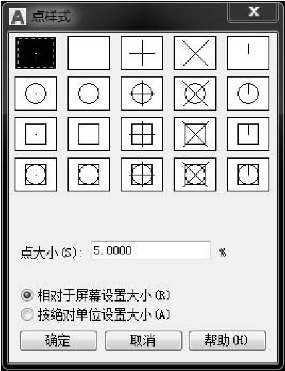
图1-23 点样式对话框
2.绘制单点或多点
(1)绘制单点
设置完成点样式后,执行“绘图”→“点”→“单点”命令,如图1-24所示。在绘图区域中单击左键或输入点的坐标确定点,即可完成点的绘制。
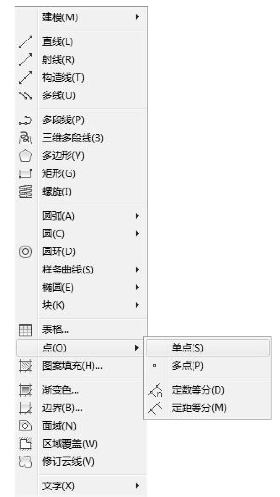
图1-24 绘制单点
(2)绘制多点
执行“绘图”→“点”→“多点”命令,或在“默认”功能区中,单击“绘图”面板,在下拉列表中选择“多点”按钮,如图1-25所示,操作步骤与单点绘制相同。
3.定数等分点
通过“定数等分点”命令,可以将所选对象按照指定线段数目进行等分。
(1)执行“绘图”→“点”→“定数等分”命令。
(2)在“默认”功能区中,单击“绘图”面板,在下拉列表中选择“定数等分” 按钮。(www.daowen.com)
按钮。(www.daowen.com)
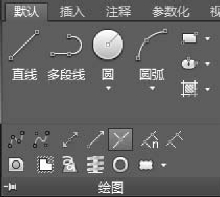
图1-25 绘制多点
命令行内容如下:
命令:DIVIDE(或DIV)
选择要定数等分对象;
输入线段数目或【块(B)】:(线段数目自行设置,单击回车键,完成操作。)
4.定距等分点
通过“定距等分点”命令,可以用指定的对象,按照指定的长度进行等分,等分对象的最后一段有可能比指定的间隔短。
(1)执行“绘图”→“点”→“定距等分”命令。
(2)在“默认”功能区中,单击“绘图”面板,在下拉列表中选择“定距等分”按钮 。
。
(3)在命令行中输入“MEASURU”命令,然后单击回车键。
命令行内容如下:
命令:DIVIDE(或DIV)
选择要定距等分对象;
输入线段数目或【块(B)】:(线段数目自行设置,单击回车键,完成操作。)
免责声明:以上内容源自网络,版权归原作者所有,如有侵犯您的原创版权请告知,我们将尽快删除相关内容。




